當你的iPhone陷入縮放模式時,似乎你無能為力。 實際上,你可以自己解決它。 以下是幫助您解決問題的8方法。 為了解決由軟件問題引起的問題,iOS系統恢復將是解決它的理想解決方案。
免費下載免費下載iPhone上的縮放模式可以為您帶來許多便利。 它可以幫助您通過放大模式閱讀文本或清楚地看到一些東西,並通過縮小模式找到更多的東西。
但是,當您發現iPhone屏幕放大並找不到後退箭頭,或者所有內容都縮小而無法正常閱讀或看不到時,您的iPhone就會陷入縮放模式。
本文收集了最好的8解決方案,以幫助修復iPhone在縮放模式下的問題。 所有步驟都是詳細的,甚至新手都可以輕鬆地遵循它。
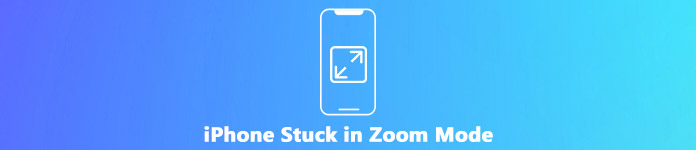
- 1。 使用三個手指擺脫縮放模式
- 2。 重啟iPhone以退出縮放模式
- 3。 強制重啟以修復iPhone縮放模式
- 4。 將設置更改為退出縮放屏幕
- 5。 借助iTunes來克服縮放模式
- 6。 設置標準視圖以退出iPhone縮放模式
- 7。 出廠設置關閉縮放模式
- 8。 修復iPhone縮放模式的最佳方法
解決方案1。 使用三個手指擺脫縮放模式
我知道你笑著用這三種手指來解決這個問題,但大多數受害者確實以這種方式成功地退出iPhone卡在放大模式中。
您需要做的就是用三個手指雙擊iPhone的縮放屏幕。

如果這種方式也適合你,那麼恭喜你。
如果沒有,只需轉到下一部分並開始另一個免費嘗試。
解決方案2。 重啟iPhone以退出縮放模式
當iPhone出現問題時,重啟iPhone似乎是一種通用的解決方案。 這一次,值得一試。
按住電源(睡眠/喚醒)按鈕,直到iPhone屏幕上出現電源滑塊。
釋放睡眠/喚醒按鈕,然後用手指將幻燈片從左向右移動。
然後你的iPhone屏幕會變黑,然後它會完全顯示出來。
按下電源(睡眠/喚醒)按鈕,直到看到Apple徽標出現,稍等片刻,iPhone將重新啟動。

解決方案3。 強制重啟以修復iPhone縮放模式
上述的正常重啟就是將iPhone關機再開機,這是軟體層級的重啟,而 強制重啟 是 iPhone 的硬體重啟,這在 iPhone 死機、重啟循環等情況下非常有效。
不同iPhone機型強制重啟的步驟有所不同,這裡僅以iPhone X為例展示詳細步驟。
快速按下並釋放左側的“調高音量”按鈕。 然後按下並釋放“降低音量”按鈕。
按住右側的“側面”按鈕,然後釋放它,直到在屏幕上看到Apple徽標為止。
然後等待iPhone X啟動完成此過程並輸入您的PIN碼以使用您的iPhone X.

之後,您可以檢查iPhone屏幕以查看縮放模式是否消失。
解決方案4。 將設置更改為退出縮放屏幕
如果故意在iPhone上啟用了縮放模式,則應關閉設置以退出縮放模式。
在您的iPhone上,轉到“設置”>“常規”>“輔助功能”>“縮放”>切換為“縮放”。
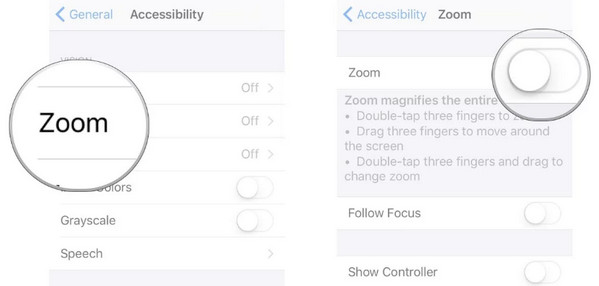
解決方案5。 借助iTunes來克服縮放模式
iPhone按鈕無法正常工作或無響應? 在下一部分中,讓iTunes幫助您關閉計算機上的縮放模式。
將 iPhone 連接到電腦並開啟 iTunes。然後 iTunes 將自動偵測您的裝置。點擊 iTunes 中的 iPhone 按鈕。 (iTunes無法識別iPhone?)
在設備摘要頁面上選擇“配置輔助功能”,然後取消選中“縮放”複選框以關閉iPhone上的縮放模式。
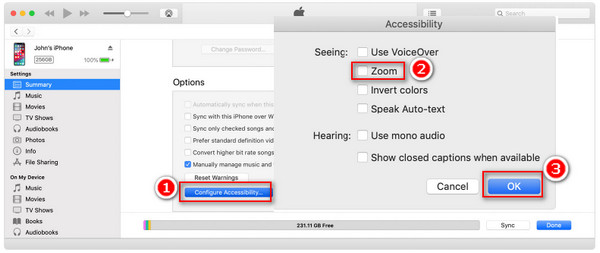
解決方案6。 在iPhone 6 / 6 Plus上設置標準視圖以退出iPhone縮放模式
iPhone 6s和5s Plus上的縮放功能已顯示為縮放和標準。 當視圖設置為縮放模式時,您必須將其更改為標準視圖模式。
轉到iPhone 6s或6s Plus上的“設置”>點擊“顯示和亮度”>點擊“視圖”>選擇“標準”視圖。
然後使用iPhone查看放大或縮小模式是否已退出。
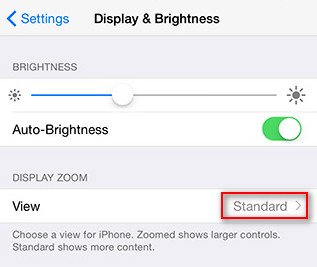
解決方案7。 出廠設置關閉縮放模式
還是無法修復iPhone上的縮放模式? 只需檢查最後的設置即可將所有設置重置為出廠設置。
在您的iPhone上,轉到“設置”>“常規”>“重置”>“重置所有設置”。
然後,iPhone上的所有設置都將恢復為出廠狀態,包括網絡設置,縮放設置和其他設置。

解決方案8。 解決iPhone縮放模式和其他軟件問題的最佳方法
一般來說,通過設置上述解決方案可以幫助修復放大/縮小的iPhone。 但是,如果您的iPhone因未知軟件錯誤而陷入縮放模式,那麼您需要準確修復iOS系統。
Apeaksoft iOS系統恢復 是專業的iOS系統修復工具,可修復縮放模式、循環重新啟動、蘋果標誌、凍結等系統錯誤。設備,此系統修復實用程式可以將您的iPhone 還原到最新版本,而不會遺失資料。
從以下下載鏈接免費下載iOS System Recovery,並在安裝成功後運行它。
使用USB電纜將iPhone連接到計算機,此軟件將自動檢測iPhone。 在主界面中,單擊“ iOS System Recovery”。

從界面中,您可以找到一些常見的iPhone凍結模式,例如Apple徽標,DFU模式,恢復模式等。 在這裡,我們選擇“其他”。

之後,更正您的iPhone信息“設備類別”,“設備類型”,“設備型號”和“更新到iOS版本”。
單擊“修復”,請等待幾分鐘以完成從Apple服務器下載的固件包並進行系統修復。

之後,您可以使用iPhone查看縮放模式是否正常。
結論
這篇文章收集了頂級8解決方案,以幫助修復iPhone或iPad上的放大/縮小模式問題。 實際上,您可以按照上面提到的指南檢查設置以解決問題。 為了解決任何系統問題,iOS System Recovery將是理想的解決方案。
現在,這取決於你。 你的問題解決了嗎?
如果是,請不要猶豫與更多人分享這篇文章。
如果沒有,請留下您的意見並告訴我。





